Azureの仮想マシンでNVIDIA A100 GPUを使用する
背景
AzureでGPU(NVIDIA A100)が割り当てられた仮想マシンを作る際に、設定がわかりづらかったため備忘録として、本記事に残しておきます。
手順
クォータを要求する
まず、Azureポータルにアクセスし、検索窓で『クォータ』と入力してクォータの画面に遷移する
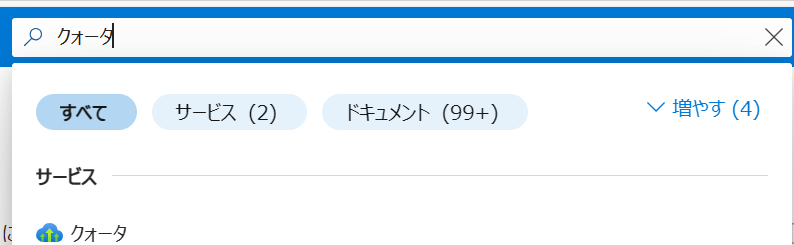
クォータの画面で、『Compute』を選択する

※※※ 注意点 ※※※
この『Compute』が、通常の仮想マシン(Azure Virtual Machines)で使用するクォータを取り扱っています。
この仮想マシン(Azure Virtual Machines)だが、Azure ML内でコンピューティングインスタンスとして使用する仮想マシンとは別ものなので、注意したいところです。
Azure ML内での仮想マシンのクォータを要求する際は『Machine Learning』を選択してください。
画面遷移すると、検索画面が表示されるので、『NCADS_A100_v4』と入力すると、リージョン別にA100用のクォータが表示される。
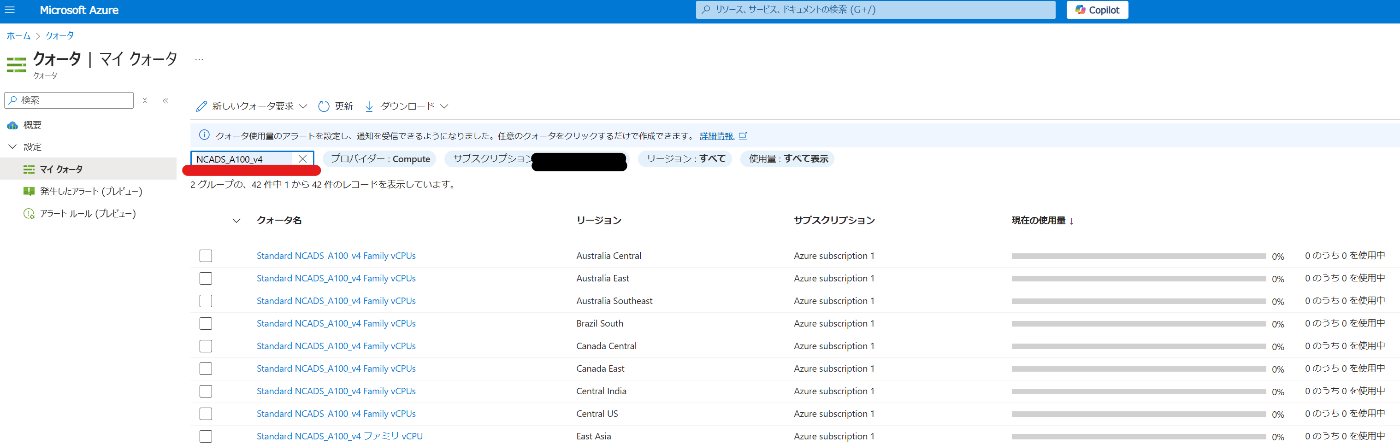
任意のリージョンのクォータを選択して、『新しいクォータ要求』をクリックし、必要なvCPU数を入力する
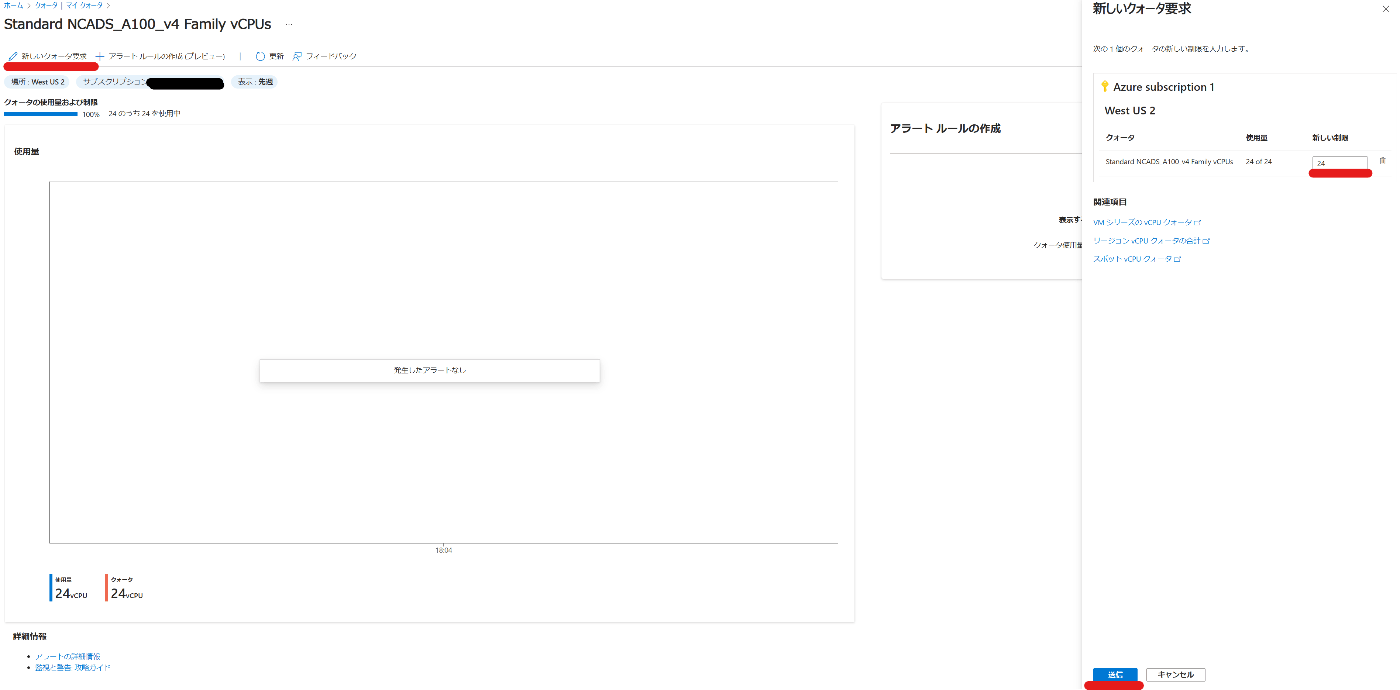
※上記画面は既に別の仮想マシンにvCPUを割り当てているため、使用量が24vCPUとなっている。
仮想マシンを作成する
つづいて、Azureポータル上でVirtual Machinesの画面を開く
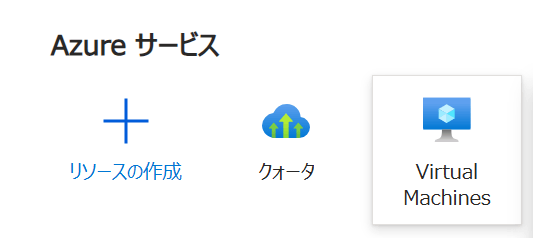
『作成』→『Azure 仮想マシン』の順にクリック

重要ポイント:『仮想マシンの作成』画面で『可用性オプション』をインフラストラクチャ冗長は必要ありませんを選択する
そうしないと、『サイズ』で今回選びたい『Standard NC24ads A100 v4』が選べない

※上記画面は既に別の仮想マシンにvCPUを割り当てているため、『この構成には 24 個の vCPU が必要ですが、Standard NCADS_A100_v4 Family vCPUs には (24 個のうち) 0 個の vCPU しか残っていません。』と表示されている。
あとは、任意の設定で仮想マシンを作成すればOKです!!
Discussion